Retusjering av ansikter er en vanlig praksis innen bildebehandling for å fjerne urenheter og optimalisere hudstrukturen. Med riktig programvare, som Paint.NET, kan du utføre dette effektivt og enkelt uten å måtte ty til dyrere programmer som Photoshop. I denne veiledningen vil du lære hvordan du digitalt korrigere urenheter i ansiktet og sørge for et mer velstelt utseende.
Viktigste punkter
- Du kan utføre ansiktsretusjering effektivt med klonverktøyet i Paint.NET.
- Bruk av uskarphetseffekter kan hjelpe til med å gjøre de redigerte områdene mer naturlige.
- Tålmodighet og nøyaktighet er avgjørende for å oppnå et vellykket resultat.
Trinnvis veiledning
1. Forberedelse av bildet
Før du begynner med retusjeringen, last opp bildet du ønsker å redigere i Paint.NET. Sjekk bildekvaliteten og utsnittet for å sikre at du oppnår de beste resultatene.
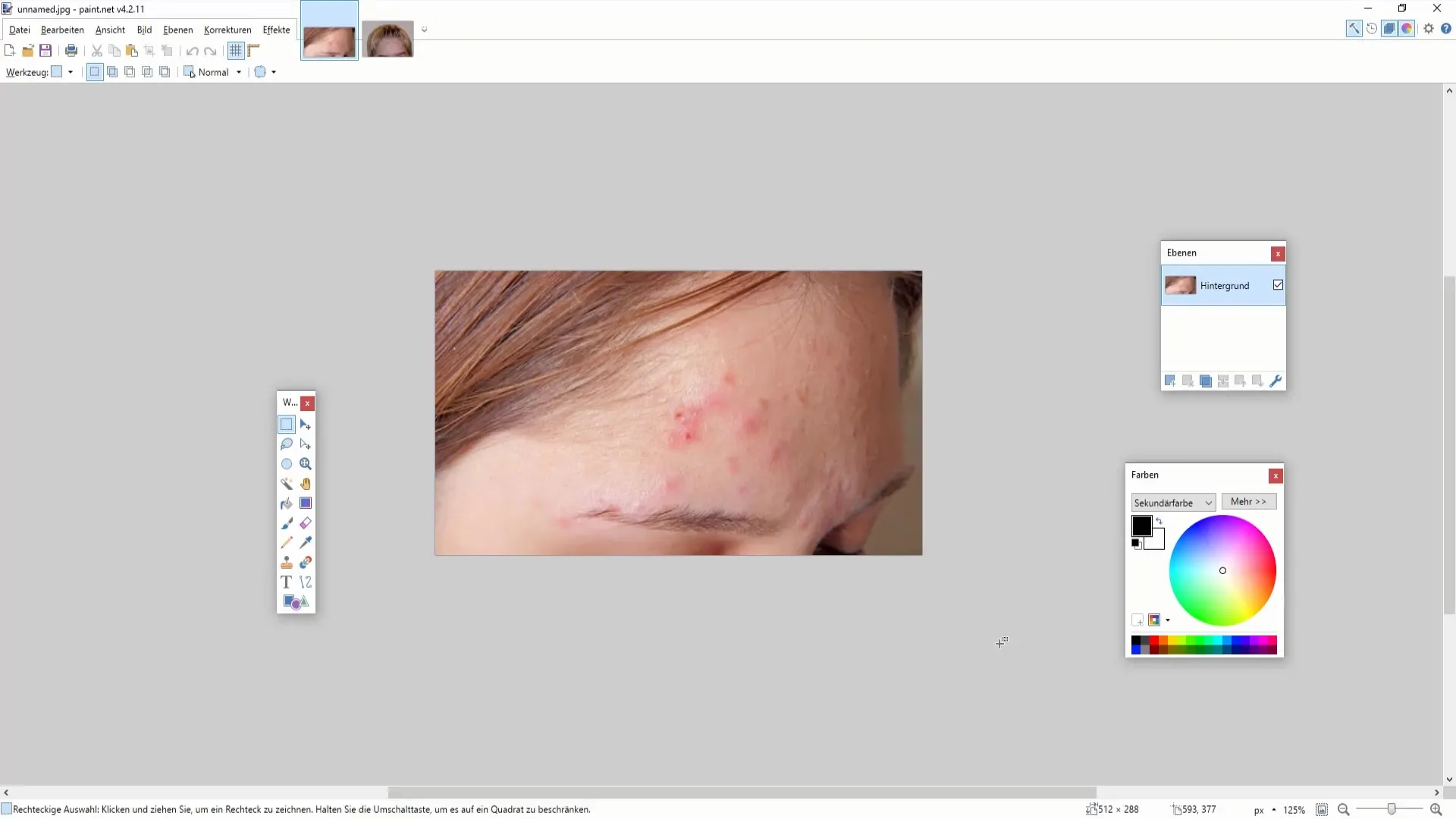
2. Valg av klonverktøy
Klonverktøyet er det viktigste verktøyet for ansiktsretusjering. Velg klonverktøyet fra verktøylinjen. Verktøyet lar deg kopiere områder av bildet og bruke dem på områdene som skal redigeres.
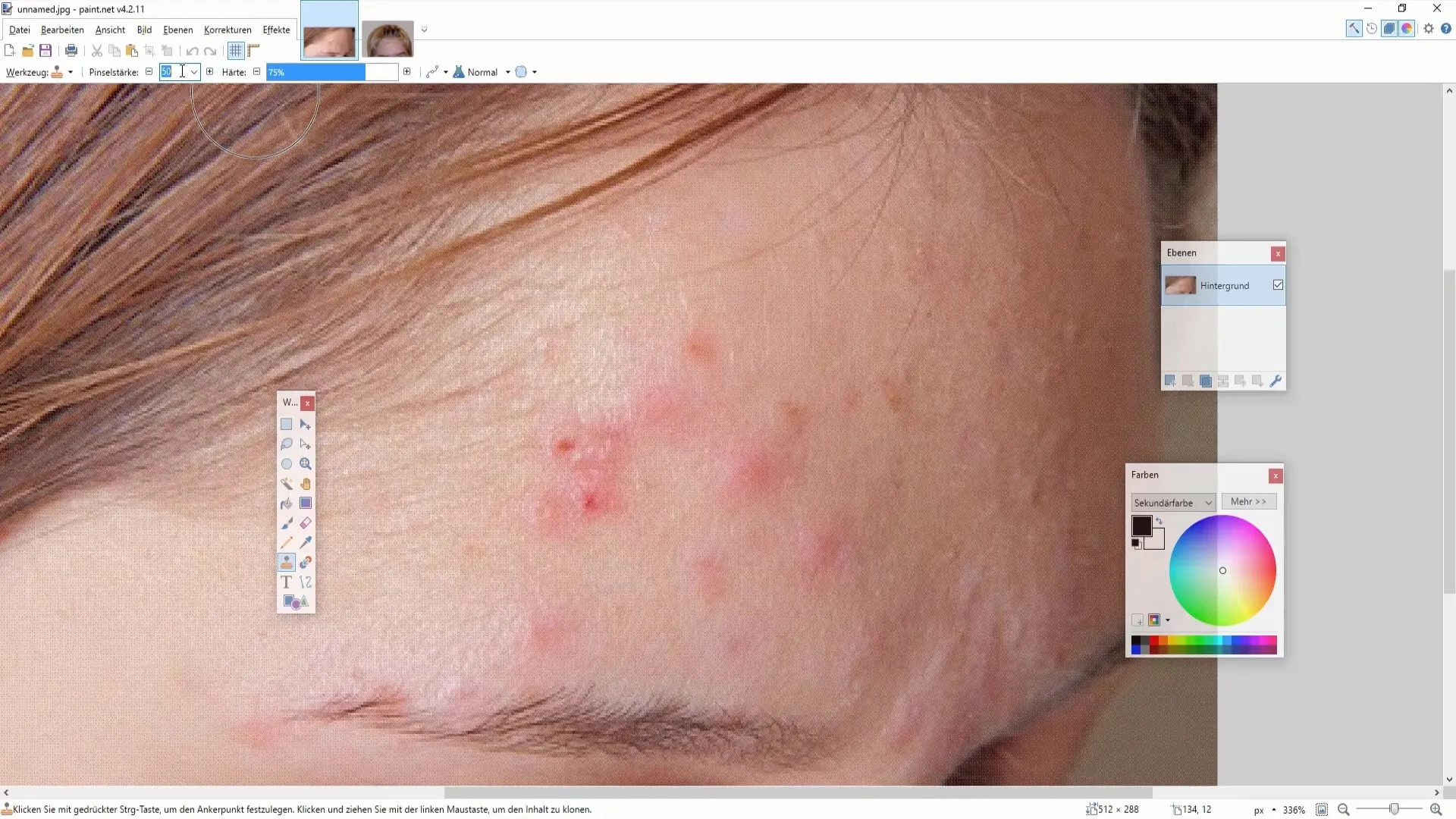
3. Merking av urenheter
Begynn med å markere urenheter ved å holde inne kontrolltasten og velge områdene du vil kopiere materiale fra. Fokusér på områdene som er synlige og som må redigeres.
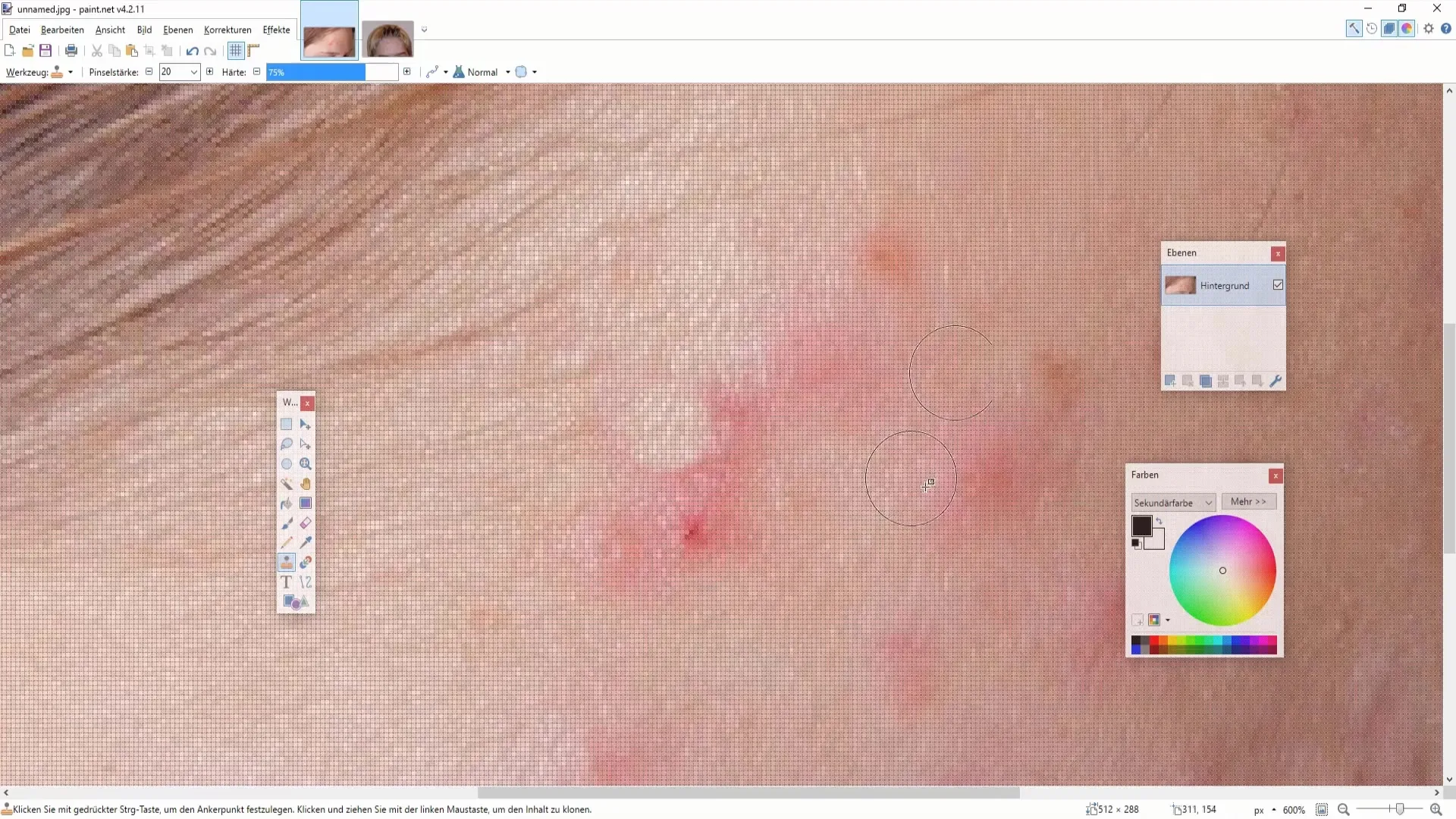
4. Forsiktig bruk av klonverktøy
Etter at du har valgt urenheter, bør du bruke klonverktøyet med lav penselstørrelse. På denne måten blir redigeringen subtil og ser mer naturlig ut. Pass på å ikke kopiere for mye materiale på en gang.
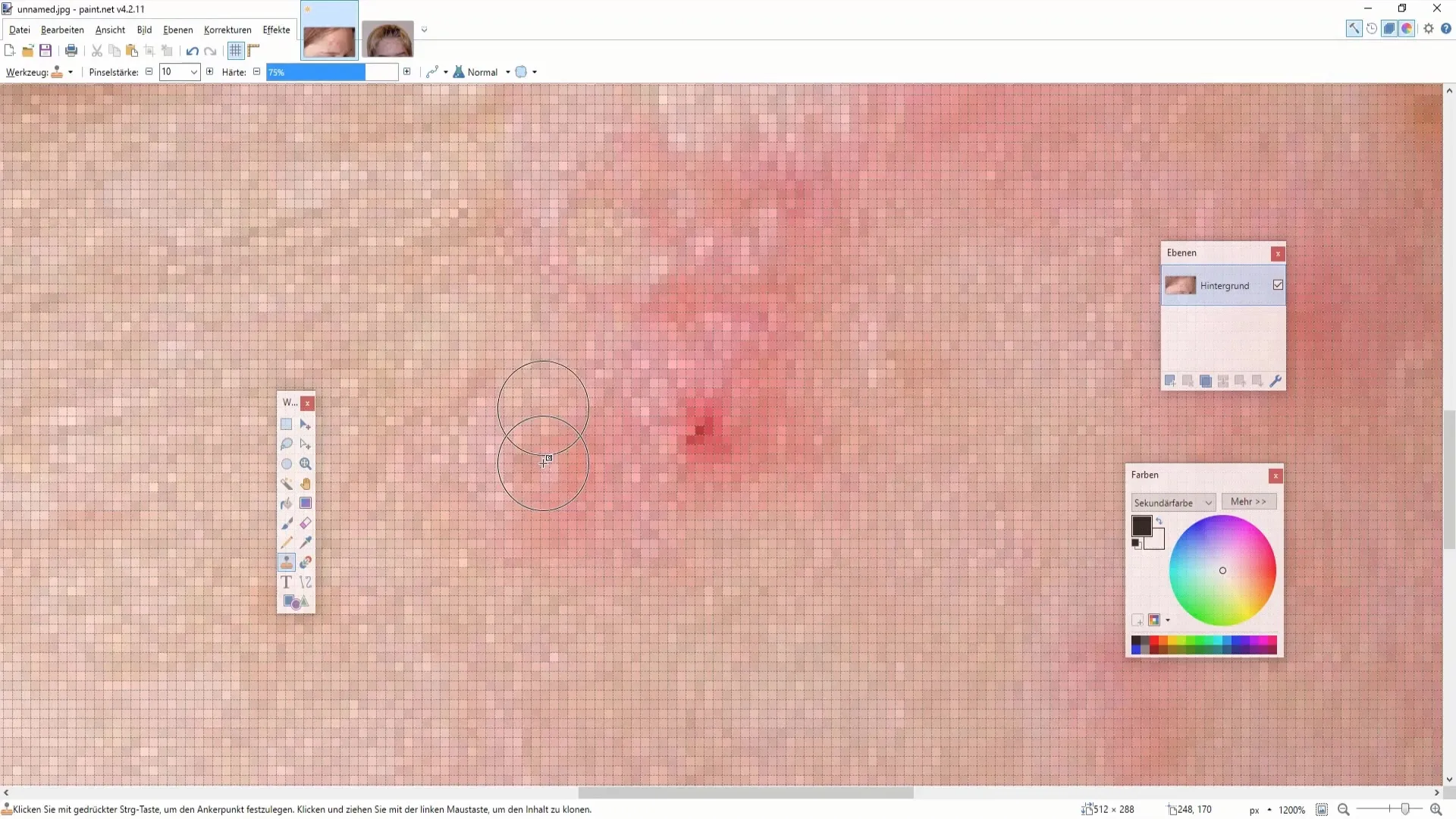
5. Finjustering av retusjeringen
For å sikre at de redigerte områdene ikke blir synlige, gå over de redigerte områdene igjen med klonverktøyet og gjør små justeringer. Dette kan være nødvendig for å oppnå et jevnt og harmonisk utseende.
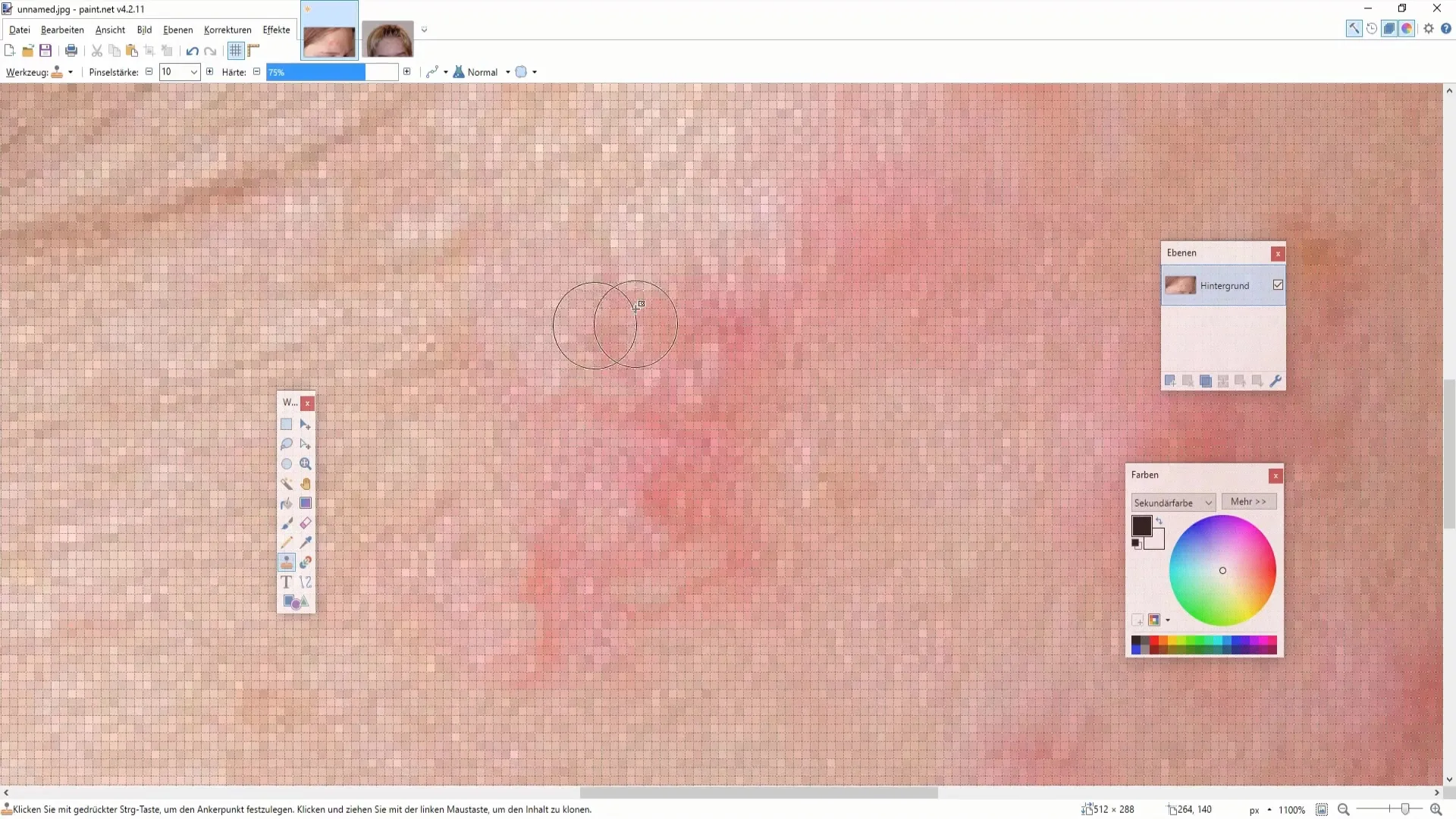
6. Bruk av uskarphetseffekter
Etter at du har fjernet grove urenheter, kan du jevne ut bildet ved å bruke en uskarphetseffekt. Gå til menyvalget "Effekter", deretter "Forvrengning" og velg "Uskarphet". Begynn med en lav grad for en mild effekt som gjør retusjeringen mindre synlig.
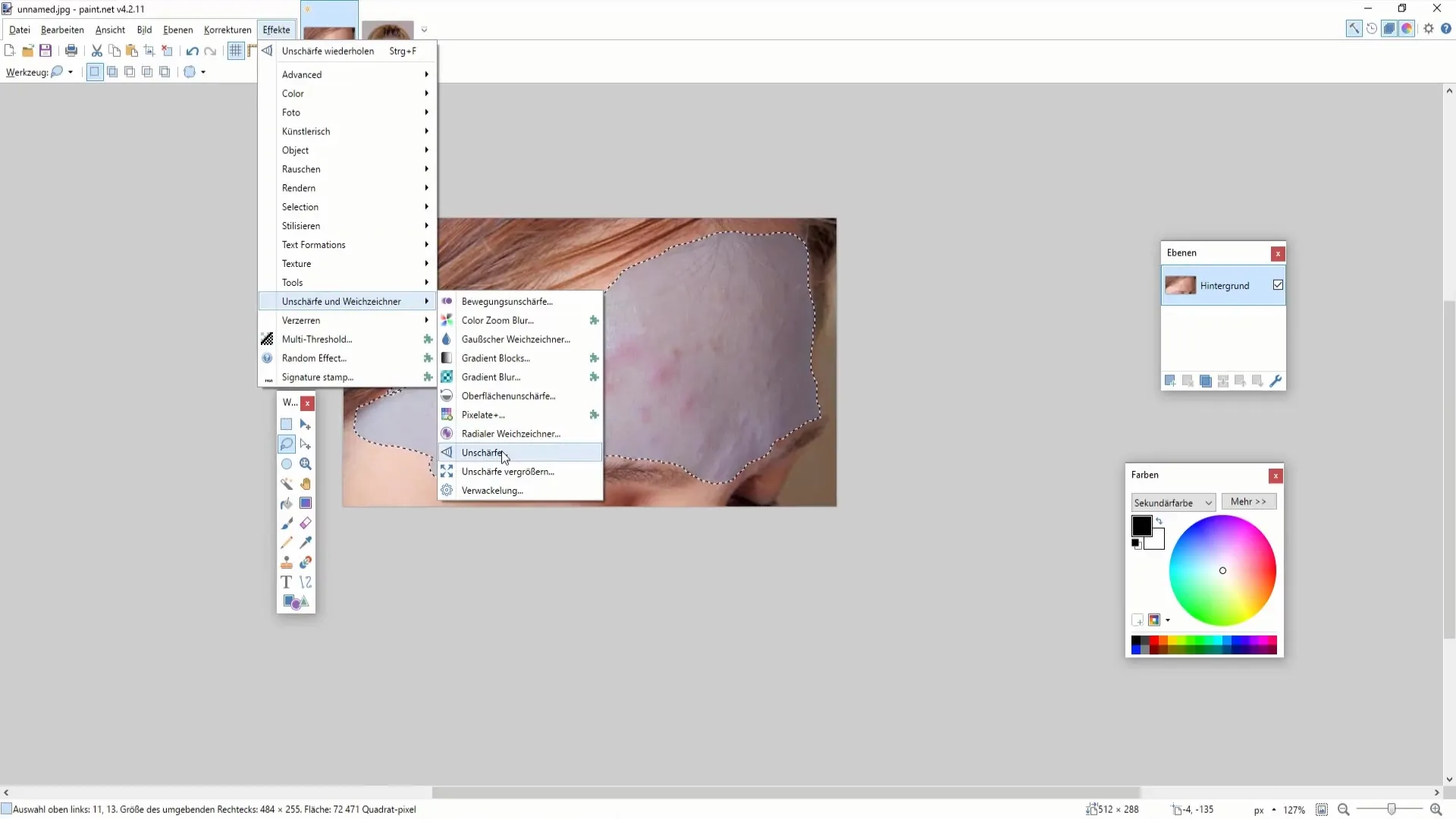
7. Finjusteringer og sjekk av detaljer
Nå bør du se på hele ansiktet og lete etter områder som fremdeles må redigeres. Det kan være nyttig å gå over mindre urenheter med klonverktøyet igjen og deretter bruke uskarphetseffekten på nytt.
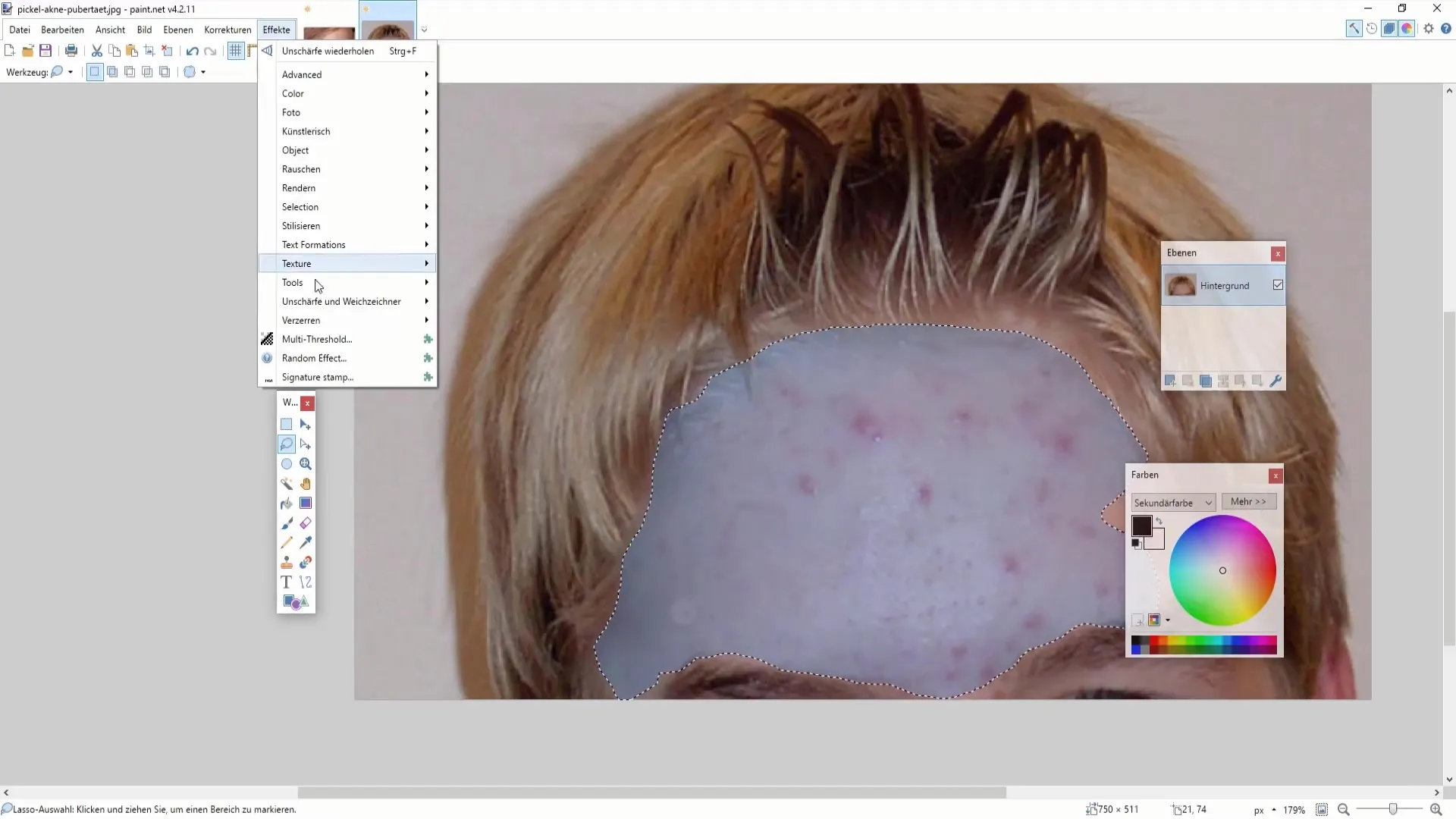
8. Ferdigstillelse og eksportering
Når du er fornøyd med resultatet, lagre det redigerte bildet. Velg "Fil", deretter "Lagre som" for å eksportere bildet i ønsket format. Pass på å lagre prosjektet på et lett tilgjengelig sted.
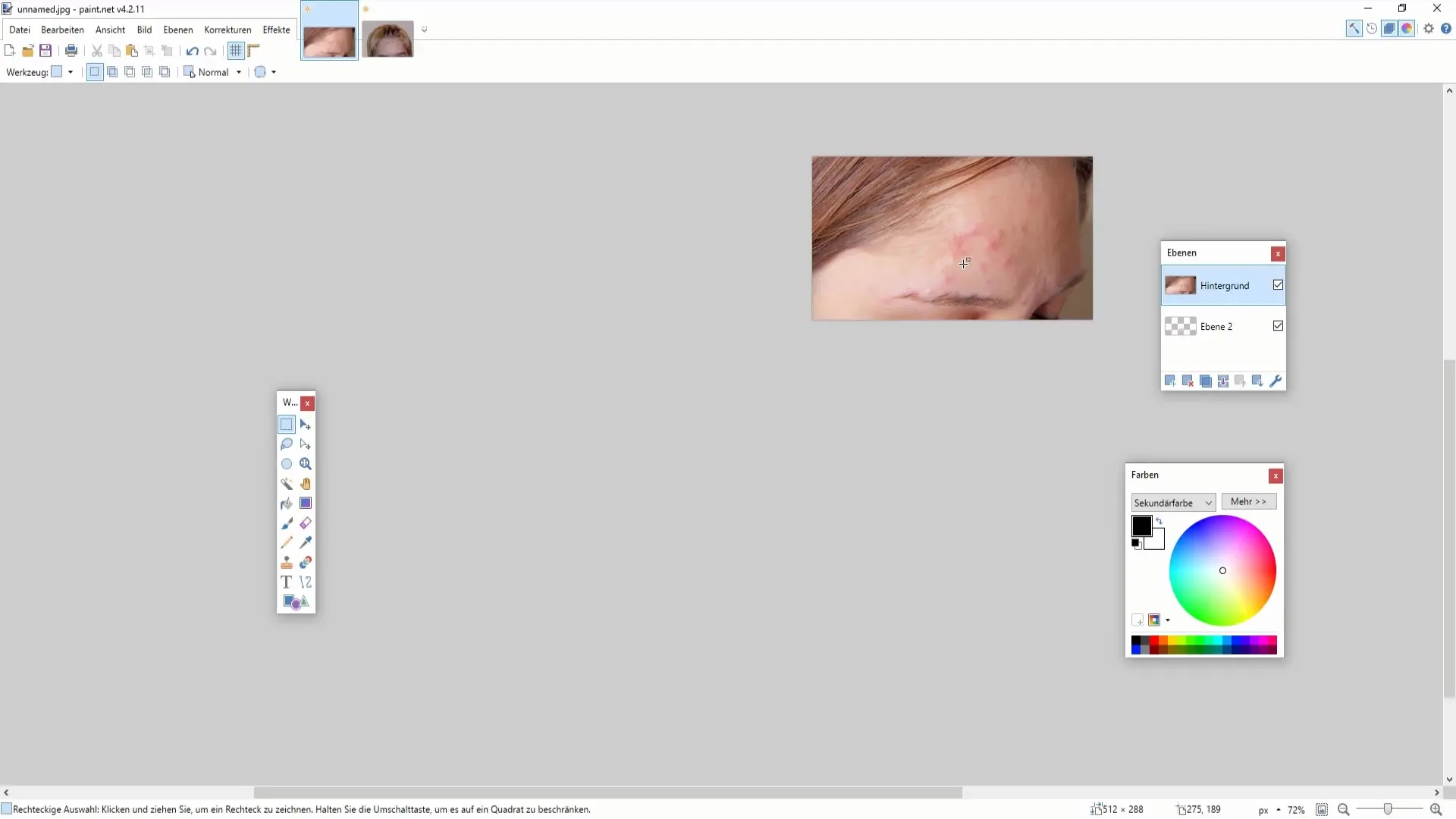
Oppsummering
I denne veiledningen har du lært hvordan du effektivt kan fjerne urenheter i ansiktet med Paint.NET. Ved riktig bruk av klonverktøyet og passende effekter oppnår du en naturlig og tiltalende retusjering. Det krever tålmodighet og presisjon for å oppnå optimale resultater, men med litt øvelse vil du snart oppnå ønskede resultater.
Ofte stilte spørsmål
Hvordan kan jeg laste ned Paint.NET?Paint.NET kan lastes ned gratis fra den offisielle nettsiden.
Er klonverktøyet det eneste verktøyet for retusjering?Det er hovedverktøyet, men du kan også bruke filtre og andre verktøy for å forbedre resultatet.
Kan jeg angre retusjeringen hvis jeg har gjort en feil?Ja, du kan angre hvert trinn i redigeringsloggen eller bruke angrefunksjonen.
Er det opplæringsprogrammer for andre funksjoner i Paint.NET?Ja, det finnes mange opplæringsprogrammer på nettet som kan hjelpe deg med å lære ekstra funksjoner.
Hjelper uskarphetseffekter med alle redigeringer?Uskarphetseffekter er nyttige for å gjøre overganger mykere, men pass på at du ikke bruker dem overdrevent.


